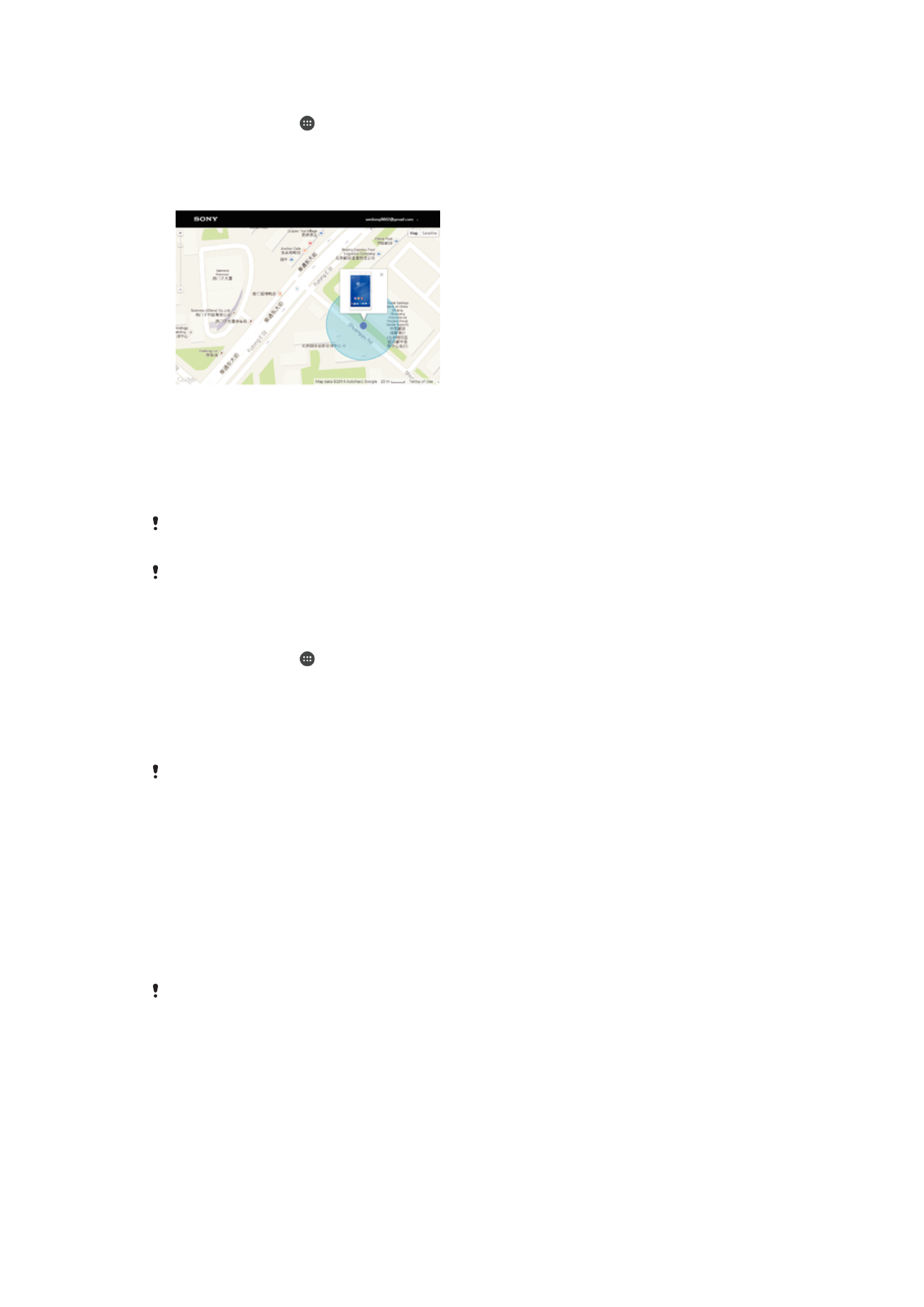
尋找遺失的裝置
如果您擁有
Google™帳號,「my Xperia 防護」網路服務可以在您遺失裝置時協助您找到
裝置,並確保裝置安全。如果您已在裝置上啟動本服務,就可以:
•
在地圖上找到您裝置的所在位置。
•
讓警示音響起
(即使裝置處於請勿打擾模式)。
•
從遠端鎖定裝置,讓任何撿到您手機的人可以看到您在裝置上顯示的連絡人資料。
•
萬不得已時,從遠端清除裝置的內部及外部記憶體。
如果您已使用「
my Xperia 防護」網路服務來清除裝置的內部記憶體,下次開啟裝置時,必須先登
入之前在本裝置上同步化的
Google™帳號。
「
my Xperia 防護」服務在某些國家/地區可能無法使用。
啟動 my Xperia 保護
1
確定您有使用中的數據連線,並在裝置上啟用定位服務。
2
在主畫面中,輕觸 。
3
尋找並輕觸設定
> 鎖定螢幕和安全性 > 受到 my Xperia 保護 > 啟動。
4
勾選核取方塊以同意服務條款與條件,然後輕觸接受。
5
如果出現提示,請登入您的
Google™帳號,或建立新帳號(若沒有)。
6
如欲確認「
my Xperia 保護」可以找到您的裝置,請移至
myxperia.sonymobile.com
,然後使用裝置上使用的
Google™帳號登入。
如果您與多個使用者共用裝置,請注意,只有以擁有者身分登入的使用者才能使用
my Xperia 保
護服務。
使用 Android
™裝置管理員尋找遺失的裝置
Google™提供名為 Android™裝置管理員的地點和安全性 Web 服務。這可以與 my
Xperia 防護服務一起使用,或用來代替該服務。如果您遺失裝置,可以使用 Android™裝
置管理員進行下列動作:
•
尋找並顯示裝置的所在位置。
•
讓裝置響鈴或鎖定裝置、清除裝置上的所有資料,或將電話號碼新增到鎖定螢幕上。
如需
Android™裝置管理員的其他資訊,請前往
www.support.google.com
。
如果裝置關機或未與網際網路連線,則無法使用
Android™裝置管理員。並非所有國家或地區都提
供
Android™裝置管理員。
18
此為本出版品的網際網路版,
©列印後限供個人使用。
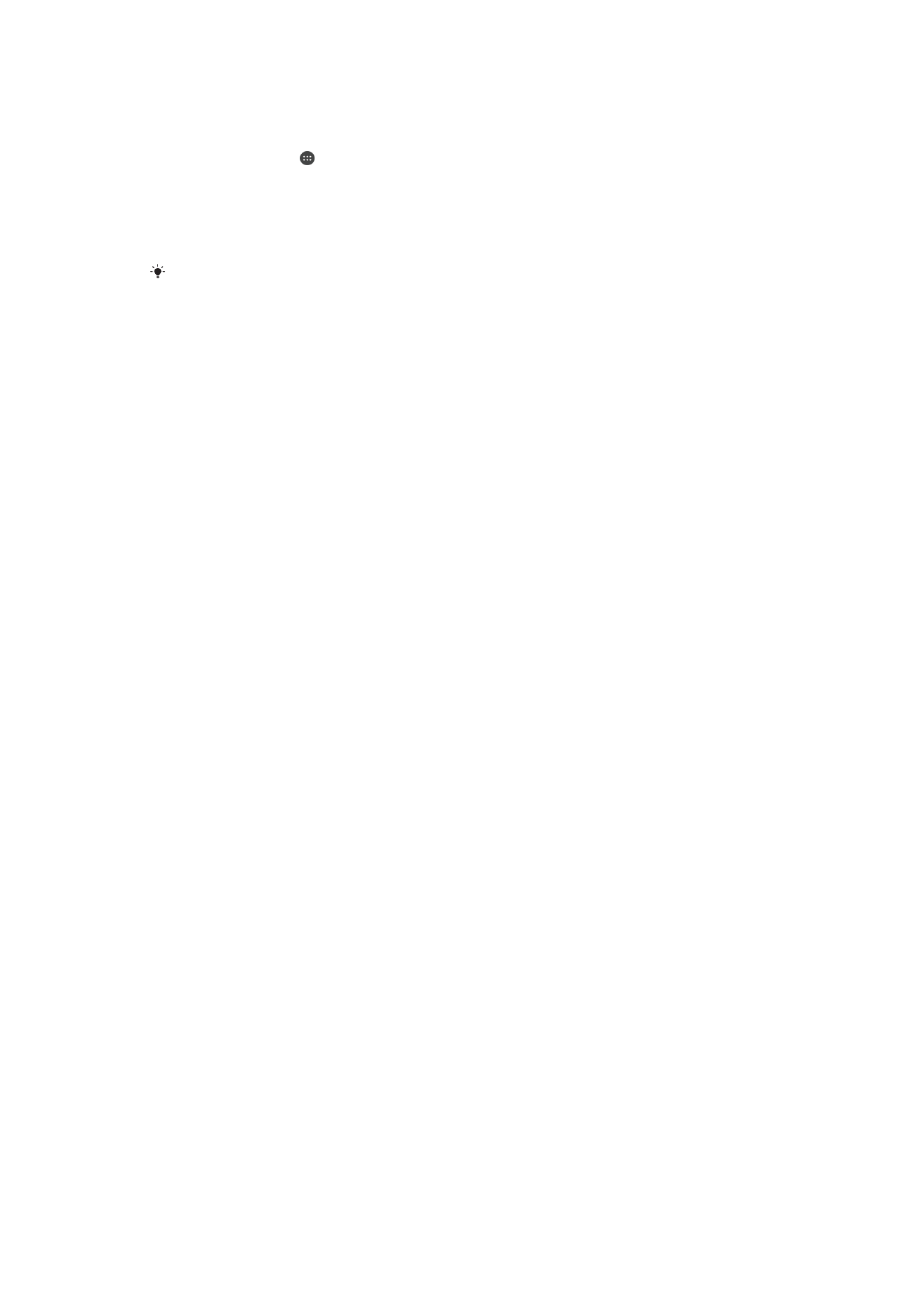
啟動 Android
™裝置管理員
1
如果您要和多位使用者共用一部裝置,請確定您以擁有者的身份登入。
2
確定有使用中的數據連線,並已啟用定位服務。
3
在主畫面中,輕觸 。
4
尋找並輕觸設定
> Google > 安全性。
5
輕觸從遠端為此裝置定位和允許遠端鎖定和清除旁的滑桿以啟用兩者的功能。
6
若系統提示,請輕觸啟用這個裝置管理員以同意條件與條款。
7
如要確認
Android™裝置管理員是否能在啟動服務後定位裝置,請移至
www.android.com/devicemanager
並使用您的
Google™帳號登入。
您也可以在裝置管理員下的鎖定螢幕和安全性,啟動
Android™裝置管理員。
19
此為本出版品的網際網路版,
©列印後限供個人使用。